OneDrive sin integrasjon i Windows 10: En gjennomgang
Det er velkjent at Windows 10 har en dypere integrasjon med OneDrive. Microsoft introduserte skylagring for brukerne i Windows 8, og i hver etterfølgende versjon av Windows 10 har vi sett hvordan flere funksjoner er implementert. OneDrive har nå nye innstillinger, men det er fremdeles ikke mulig å deaktivere tjenesten fullstendig. OneDrive har byttet til en synkroniseringsmetode som ligner på Dropbox, etter å ha mottatt tilbakemeldinger fra brukere som ikke var fornøyde med hvordan skrivebordsappen fungerte i Windows 8. Her er en oversikt over OneDrive for Windows 10.
Applikasjonen kjører i systemstatusfeltet, og en grønn fremdriftsindikator under ikonet viser når den synkroniserer filer eller kobler til kontoen din. Ved å høyreklikke får du tilgang til innstillingene og kan administrere lagringen. Valg for lagringsadministrasjon åpner OneDrive sine innstillinger i nettleseren. For å administrere lagring på din bærbare datamaskin eller nettbrett, går du til PC-innstillinger > OneDrive > FileStorage.
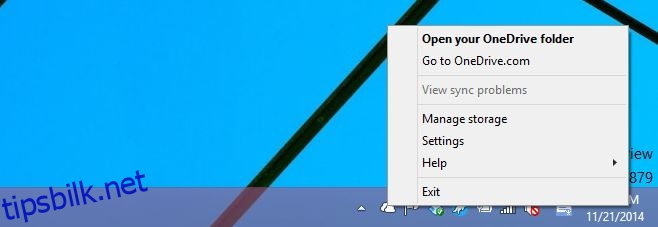
Klikk på ikonet for å se når synkroniseringen sist ble oppdatert, sjekke fremdrift og åpne OneDrive-mappen.
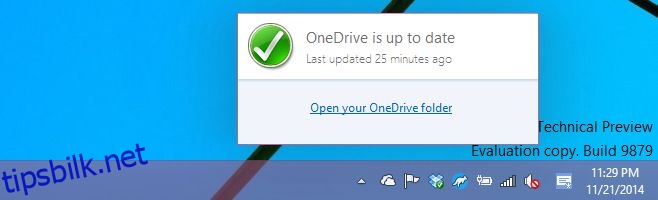
Du kan nå velge hvilke mapper som skal synkroniseres med OneDrive. Dette er en stor endring, da OneDrive har endret sin tilnærming til filsynkronisering. Tidligere lagret appen kun et miniatyrbilde på din lokale disk, og lastet ned den faktiske filen når du forsøkte å åpne den. Nå er alle filer synkronisert med OneDrive tilgjengelige til enhver tid, som i Dropbox. Dette kan bety at du synkroniserer en stor mengde data til din harddisk, så velg nøye hva du synkroniserer under Innstillinger > Velg mapper. Kun synkroniserte mapper vises i OneDrive i filutforskeren, noe mange brukere ikke er fornøyde med.
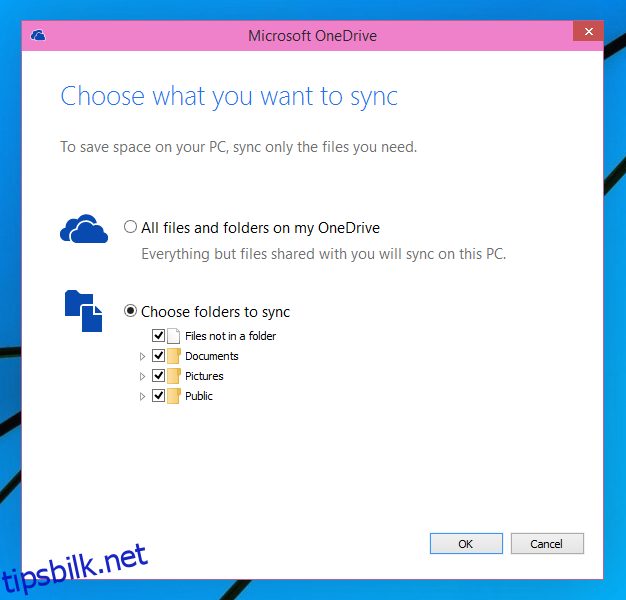
OneDrive er også integrert med Office-applikasjoner, og lar deg synkronisere dokumenter, regneark og presentasjoner direkte fra programmene. Appens innstillinger er stort sett uendret. Som forventet er det ikke mulig å koble fra enheten, da du er pålogget med din Microsoft-konto.
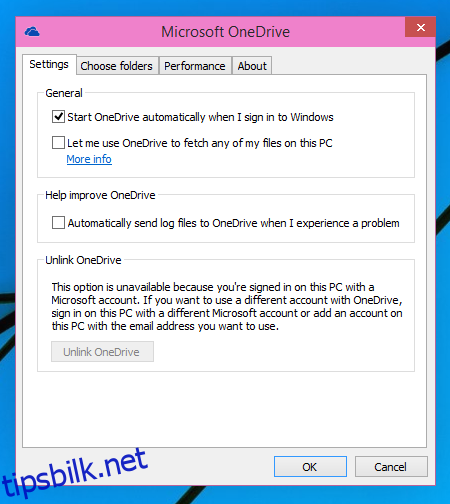
Den viktigste endringen er måten filene synkroniseres på. I stedet for «plassholder»-filer, er alle filene dine tilgjengelige hele tiden.